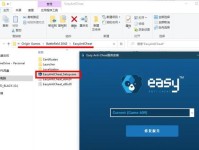随着互联网的发展,我们已经离不开网络。然而,有时我们可能会遇到一些网络连接问题,其中之一就是IP地址冲突。IP地址冲突指的是多台计算机或设备在同一网络上使用相同的IP地址,导致无法正常上网。本文将介绍如何解决这个问题,并提供一些实用的方法。

1.IP地址的作用及原理

IP地址是互联网中用于唯一标识设备和计算机的地址。它分为两部分,网络地址和主机地址。当我们连接到互联网时,计算机会分配一个唯一的IP地址给我们,以便与其他设备进行通信。
2.IP地址冲突的原因
IP地址冲突通常是由于两台或更多设备在同一网络上被分配了相同的IP地址。这可能是因为网络中存在多个DHCP服务器,或者手动设置了重复的IP地址。
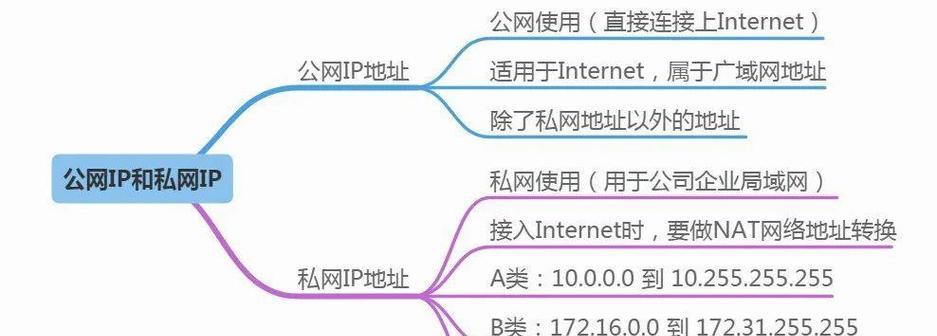
3.确认是否存在IP地址冲突
要确认是否存在IP地址冲突,可以通过打开命令提示符并输入“ipconfig”命令来查看当前计算机的IP地址。如果显示了一个错误或者冲突的IP地址,那么就可以确认存在冲突。
4.更换自动获取IP地址为手动配置
一种解决方法是将自动获取IP地址的设置更改为手动配置。在网络设置中,选择手动配置,输入一个未被使用的IP地址,子网掩码,网关和DNS服务器信息。这样可以确保使用一个唯一的IP地址。
5.重启网络设备
有时候,简单地重启路由器和计算机也可以解决IP地址冲突问题。重新启动后,设备会重新分配IP地址,从而消除冲突。
6.检查网络中的其他设备
如果多台设备连接到同一个网络上,需要检查其他设备是否也存在IP地址冲突。确认其他设备的IP地址是否唯一,并解决任何冲突。
7.更新网络驱动程序
在某些情况下,网络驱动程序可能会引起IP地址冲突问题。通过更新计算机上的网络驱动程序,可以解决与网络连接相关的问题。
8.重置网络设置
将网络设置重置为默认值可能有助于解决IP地址冲突问题。在Windows系统中,可以通过打开控制面板中的“网络和共享中心”,选择“更改适配器设置”来进行重置。
9.检查DHCP服务器设置
如果网络中存在多个DHCP服务器,它们可能会分配相同的IP地址给不同的设备。确保网络中只有一个正确配置的DHCP服务器,并将其他冲突的服务器禁用。
10.使用IP地址管理工具
IP地址管理工具可以帮助您跟踪和管理网络中的IP地址。通过使用这些工具,您可以更轻松地检测和解决任何IP地址冲突问题。
11.与网络管理员联系
如果您尝试了以上方法仍然无法解决IP地址冲突问题,那么最好的解决方案是与网络管理员联系。他们可以提供更专业的帮助和指导。
12.预防IP地址冲突
为了避免未来的IP地址冲突,建议在网络中使用动态主机配置协议(DHCP),并确保DHCP服务器正确配置。
13.定期检查网络设置
定期检查网络设置可以帮助您及时发现和解决IP地址冲突问题。特别是在添加新设备或更改网络设置时,应该进行检查。
14.在网络设备上设置IP地址保留
对于特定设备,您还可以在路由器或其他网络设备上设置IP地址保留。这样可以确保特定设备始终使用指定的IP地址,避免冲突。
15.
IP地址冲突是一种常见的网络连接问题,但通过一些简单的解决方法,我们可以快速解决这个问题。从更换IP地址配置到重启设备,以及使用IP地址管理工具和与网络管理员联系,我们可以找到适合自己情况的解决方案,确保网络连接的顺畅。同时,定期检查和预防也是重要的,以避免未来的IP地址冲突。